Em 2012 a Microsoft lançou seu novo sistema operacional, o Windows 8, a grande surpresa para muitos é que é chegou com um acréscimo e é a incorporação da Microsoft Store ; Em suma, é uma loja que contém um grande número de programas e serviços da Microsoft, necessários para o funcionamento seguro desses produtos, para que o usuário não tenha problemas ao encontrar vírus ou malware.
A Microsoft Store, como qualquer programa, ocupa espaço no disco rígido e você provavelmente desejará alocar esse espaço para outro uso. Então, neste artigo, vamos te ensinar como desinstale ou desative a Microsoft Store no Windows 8 e 10.
Benefícios de desinstalar a Microsoft Store em computadores Windows
Ao desinstalar a Microsoft Store do nosso computador, não podemos dizer que temos benefícios específicos. Enquanto o aplicativo existe para facilitar os processos em nossa equipe, gerando maior fluidez na operação. No entanto, algumas pessoas não querem que o aplicativo esteja ativo.
Poderíamos dizer que a única 'vantagem' de desinstalar o programa para satisfazer o desejo do usuário é a fazer espaço livre, embora isso não demore muito.
Problemas que podem fazer com que a Microsoft Store seja desabilitada
O principal problema ao desinstalar a loja da Microsoft é se expor a programas que começam a falhar, pois estão lá muitas aplicações que dependem dele . A empresa também destacou que a desinstalação da loja da Microsoft não é permitida, principalmente nas versões mais recentes do Windows 10.

Sem atualizações automáticas
Entre as principais vantagens de utilizar a Microsoft Store está a facilidade de instalação de programas e aplicativos, ou seja, você não precisará mais acessar a página do produto, baixar o instalador e tudo o que precisava anteriormente. Dado que da Microsoft Store você só precisa digitar o nome do programa, clique em instalar e a questão está resolvida, você não precisa se preocupar com mais nada. Sem atualizações automáticas isso não será possível, pois não haverá lembretes ou notificações de novas versões disponíveis.
Aplicativos UWP não funcionarão
A Plataforma Universal do Windows (UWP) é uma tecnologia proposta pela Microsoft para o desenvolvimento de aplicativos em dispositivos Windows 10 . A desinstalação da Microsoft Store danificará os aplicativos que usam o formato UWP para realizar atualizações automáticas e, assim, parar de funcionar.
Etapas para desabilitar a Microsoft Store
Primeiro vamos te ensinar como desativá-lo, isso desabilitará seu uso, mas não desinstalará suas dependências, evitando o uso de memória e processador. O primeiro passo é criar um ponto de restauração, é uma medida de segurança que sempre recomendamos que você tome antes de fazer qualquer alteração em seu computador.
Agora abrimos o painel de comando com (Win + R) e escrevemos Regedit, então o Registro do Windows será aberto no qual precisamos ir para o caminho: HKEY_LOCAL_MACHINE SOFTWARE Policies Microsoft.
A próxima coisa é verificar se existe uma chave de registro da Microsoft Store que deve ser chamada de Windows Store. Caso contrário, crie um com o botão direito do mouse e a nova chave. Depois de criá-lo, deve ser atribuído um valor. Selecione Windows Store e clique com o botão direito, você verá que uma lista de opções será exibida, clicamos em novo e depois no valor DWORD de 32 bits.
RemoveWindowsStore é o nome que você deve dar, por fim clique duas vezes e atribua o valor 1; no final, tudo o que resta é fechar o registro do Windows. Às vezes, pode ser necessário reiniciar o computador, ao fazer isso, você poderá notar que a Microsoft Store foi completamente desabilitada.
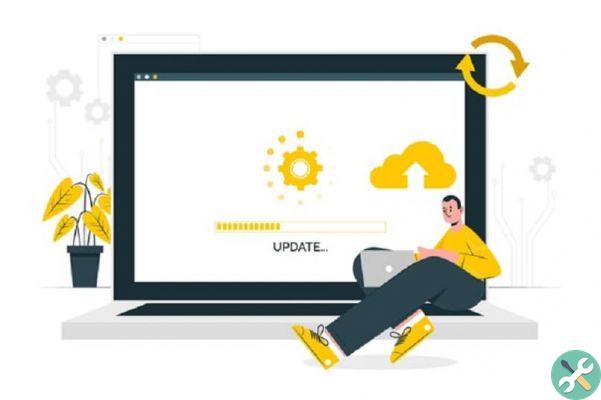
No Windows 8
O primeiro passo é pressionar a tecla Windows e R ao mesmo tempo, depois digitar “Powershell” e pressionar “enter” na caixa de texto, aqui selecionamos o comando “Get-AppxPackage * windowsstore * | Remove-AppxPackage ". Eventualmente, a loja da Microsoft será excluída de nossa equipe, observe que, ao executar este processo da conta de administrador .
janelas 10
No caso de remover a loja da Microsoft de um sistema Windows 10, podemos usar o mesmo procedimento explicado acima . Embora não seja recomendado desinstalar o aplicativo, pois muitos programas dependem dele, principalmente nas versões mais recentes deste sistema operacional.
Como posso desinstalar permanentemente a Microsoft Store?
A Windows Store não pode ser desinstalada das opções padrão do Windows. Então, novamente, vamos abrir o painel de comandos com (Win + R) e vamos escrever PowerShell.
É importante executar este processo a partir da conta de administrador, uma vez dentro do Shell, você precisa selecionar Get-AppxPackage * windowsstore * | Remove-AppxPackage. Está pronto! Você já terá removido o aplicativo da Microsoft Store e todas as dependências do sistema operacional.
Como qualquer programa ou aplicativo, este pode travar e começar a nos dar problemas. Nesse caso, a melhor alternativa é sempre reinstalar a Microsoft Store. E você provavelmente não deseja desinstalar a Microsoft Store, e seu plano é aproveitar ao máximo todos os recursos que ela oferece.
Quais são as potencialidades da Microsoft Store?
A Microsoft Store, como o nome indica, é um loja onde você pode encontrar programas ou aplicativos necessários para o bom funcionamento do Windows, sem ter que procurá-los em páginas da web e correr com a infelicidade de obter um bônus chamado malware. Mas não existem apenas aplicativos para Windows, no site oficial da Microsoft Store você encontra todos os programas e jogos disponíveis para download de forma fácil e segura.
Lembre-se que para poder desfrutar deste aplicativo você deve ter o Windows 8 ou 10 em seu computador, se você precisa instalar o Windows 10 gratuitamente usando chaves seriais ou genéricas você pode fazê-lo de diferentes maneiras, a opção mais viável é escolher o versão oferecida pela Microsoft para experimentar o 'update.
Você não precisa ter uma conta para usá-lo
Ao contrário do que muitas pessoas pensam, não é necessário ter uma conta Microsoft para poder usufruir de todos os benefícios que a Microsoft Store lhe oferece. E é que pode haver vários ou nenhum dos motivos pelos quais você não deseja criar uma conta da Microsoft. Portanto, se você deseja saber como instalar a App Store no Windows 10 sem uma conta, basta seguir alguns passos para obtê-lo. Com certeza não levará mais de cinco minutos.
Tagsfinestre

























